
Disney+(ディズニープラス)の解約や退会方法について、手順や注意点をまとめました。
やり方は簡単で、すぐにできると思います。
参考になれば幸いです。
目次
Disney+(ディズニープラス)の解約・退会方法
動画配信サービスDisney+(ディズニープラス)の解約・退会は、パソコンやスマホから簡単にできます。
初回加入時の無料期間内での解約であれば、料金はかかりません。
無料期間や契約内容の詳細は、My docomoで確認できます。
My docomo(マイドコモ)公式サイトは、こちら。
【公式サイト】My docomo
My docomo(マイドコモ)にログイン後、「契約内容・手続き」をクリックし、一番下にある「全てのご契約内容の確認」から確認できます。
手順や詳細は、以下の記事の「Disney+(ディズニープラス)契約状況の確認」に、まとめてあります。
そちらで、ご確認ください。
詳しくは、こちら。
解約前に、今の状況を再度確認してみてください。
ディズニーアカウントとdアカウントについて
Disney+(ディズニープラス)は、ディズニーとドコモが共同で運営しているサービスです。
Disney+(ディズニープラス)に加入・契約した時に、ディズニーアカウントとdアカウント、二つの登録をしたと思います。
ディズニーアカウントは、ディズニー関連の各種サービスを利用するために必要なアカウント。
dアカウントは、NTTドコモ関連のサービスを利用するためのアカウントです。
Disney+(ディズニープラス)の解約は、請求情報を管理しているNTTドコモのdアカウントで手続きを行います。
アプリを削除しただけ、またはディズニーアカウントを削除しただけでは、Disney+(ディズニープラス)を解約したことにはなりません。
My docomo で解約手続きをして、初めて解約となります。
また、Disney+(ディズニープラス)の「解約」は、サービスを停止して料金が発生しないようにする手続きで、ディズニーアカウントやdアカウントが削除されるわけではありません。
解約後も、二つのアカウントのIDやパスワード、氏名や住所などの情報は、そのまま消えずに残っています。
Disney+(ディズニープラス)を解約した後でも、どちらのアカウントにもログインできます。
他のサービスで利用することもできます。
なので、IDとパスワード、登録したメールアドレスなどは、Disney+(ディズニープラス)を解約した後も忘れないように、ご注意ください。
Disney+(ディズニープラス)解約の注意点
料金の日割りはなし
契約途中で解約しても、月額料金の日割りはありません。
たとえば、1月1日に解約手続きをした場合、日割りがないため、1月分の月額料金が全額発生します。
できるだけ月末に解約するほうが、お得です。
また、無料期間内での解約であれば、料金はかかりません。
解約手続き後は即時視聴不可
解約手続きが完了した時点で、Disney+(ディズニープラス)の動画は、すべて視聴できなくなります。
たとえば、1月1日に解約手続きをした場合、月末31日まで見られる、ということはありません。
無料期間が残っていても、手続き後は視聴できなくなります。
応募中のキャンペーンなどにご注意を
解約すると、プレゼント企画やキャンペーンへの応募などが無効になります。
また、継続月数もリセットされてしまいます。
問題ないか、事前に確認を。
再加入は無料期間はなし
無料お試し期間は、初回加入時のみです。
再加入した場合は、すぐに月額料金が発生します。
ご注意ください。
Disney+(ディズニープラス)の解約手順
Disney+(ディズニープラス)の解約は、パソコン、スマホ、タブレットから、公式サイトにアクセスして手続きします。
アプリやFire TV Stickなどから解約できませんので、ご注意ください。
手順は、パソコンでもスマホでも、ほぼ同じです。
Disney+(ディズニープラス)公式サイトにアクセス
まずは、パソコンやスマホで、Disney+(ディズニープラス)公式サイトの解約ページにアクセスします。
公式サイトは、こちら。
【公式サイト】Disney+(ディズニープラス):解約ページ
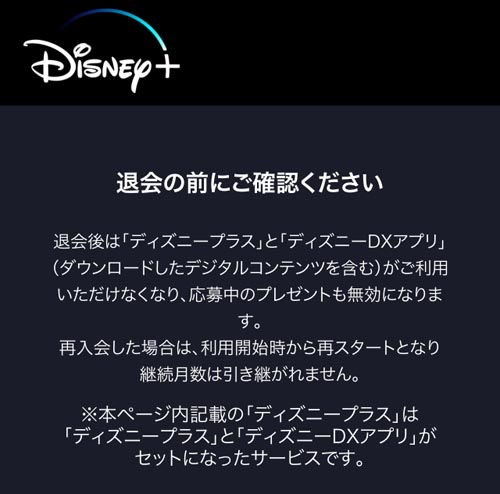
解約ページが表示されます。
解約前に、いま一度、問題がないか内容を確認します。
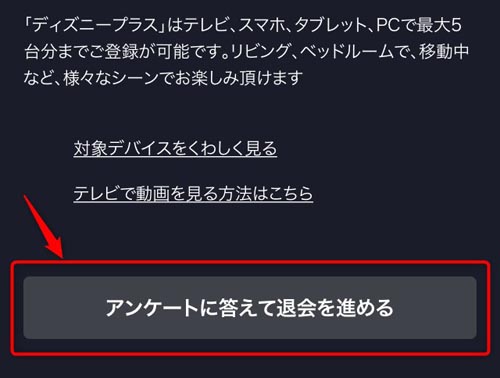
問題がなければ、一番下までスクロールし、「アンケートに答えて退会を進める」をクリックします。
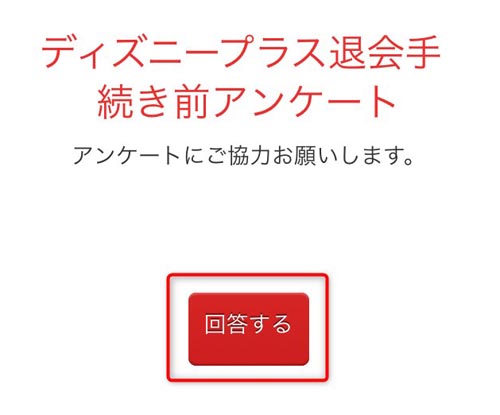
アンケート画面が表示されます。
今現状では、キャンセルすることはできません。
「回答する」をクリックします。
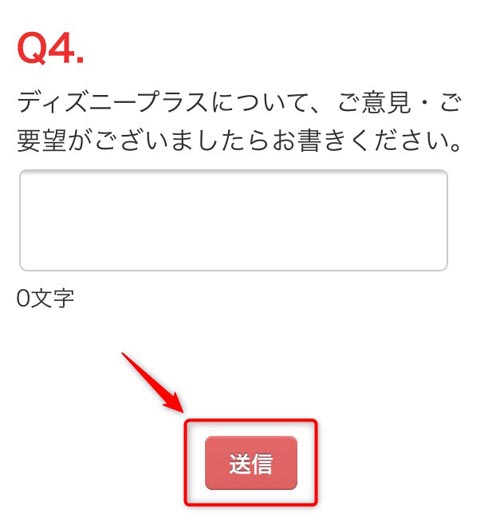
いくつか質問があるので回答し、最後に「送信」をクリックします。
My docomoにログイン
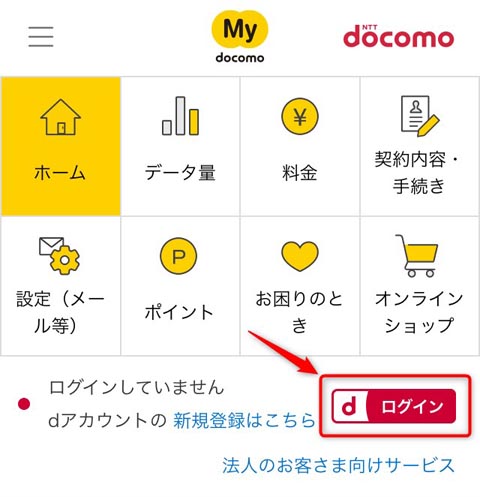
My docomo公式サイトが表示されるので、ログインします。
dアカウントのIDやパスワードを忘れた場合は、「IDをお忘れの方」をクリックして、調べてみてください。
その他、My docomoのログインに関する詳細は、dアカウント公式ヘルプでご確認ください。
公式ヘルプは、こちら。
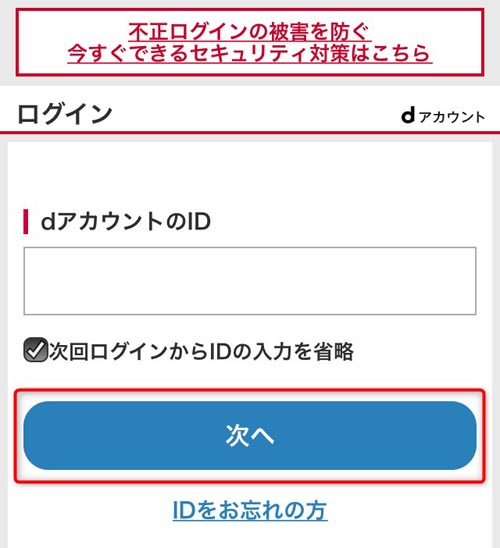
ログイン画面になります。
Disney+(ディズニープラス)を契約したdアカウントのIDかを確認し、「次へ」をクリック。
パスワードを入力してログインします。
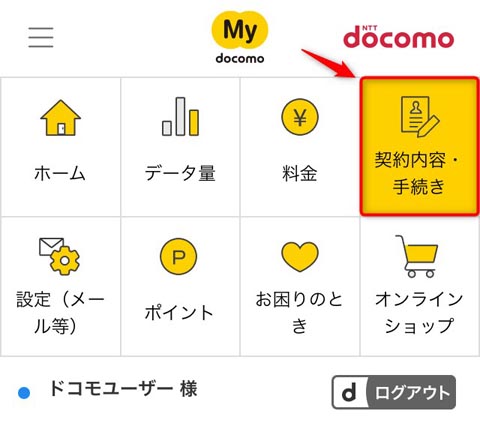
ログインが完了したあと、「契約内容・手続き」をクリックし、画面を下にスクロールさせます。
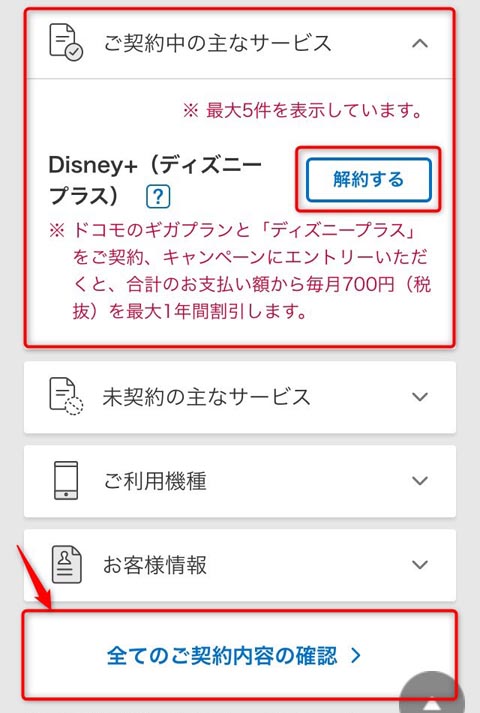
下にスクロールすると、「ご契約中の主なサービス」に、Disney+(ディズニープラス)が契約中と表示されます。
ここで「解約する」をクリックすると、解約手続きができます。
そのまま、一番下にある「全てのご契約内容の確認」をクリック。
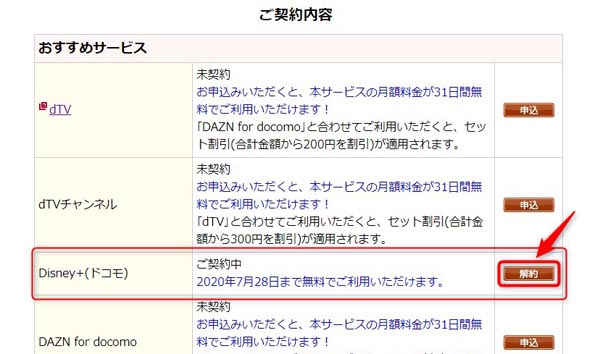
「ご契約内容」の一覧にある「Disney+(ドコモ)」を確認します。
問題がなれば「解約」をクリックします。
手続き内容選択
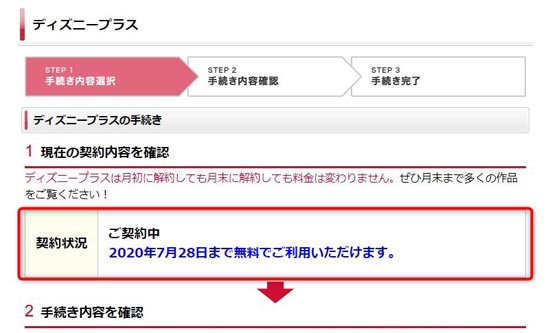
手続き内容を確認します。
無料期間が残っている場合は、日付を確認します。
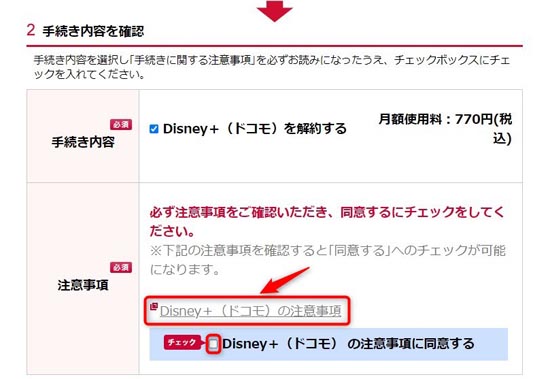
下にスクロールし、「Disney+(ドコモ)の注意事項」のリンクをクリックし、詳細を確認します。
問題がなければ「閉じる」をクリック。
「Disney+(ドコモ)の注意事項に同意する」がチェックできるようになるので、チェックを入れます。
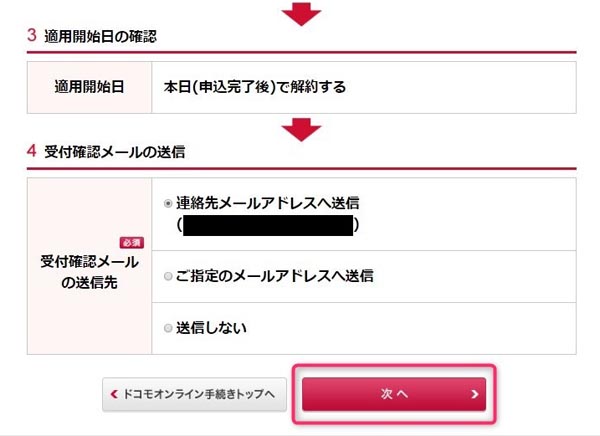
下にスクロールして内容を確認し、問題がなければ「次へ」をクリックします。
手続き内容確認と完了
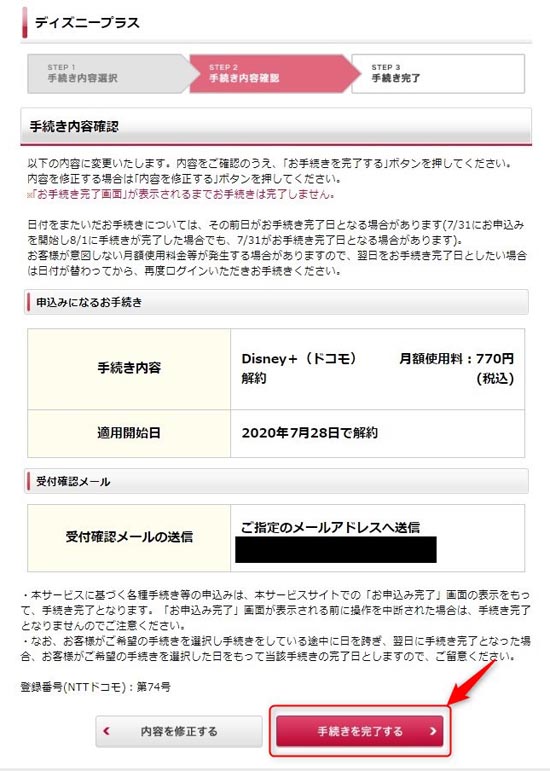
最後に確認し、「手続きを完了する」をクリックします。
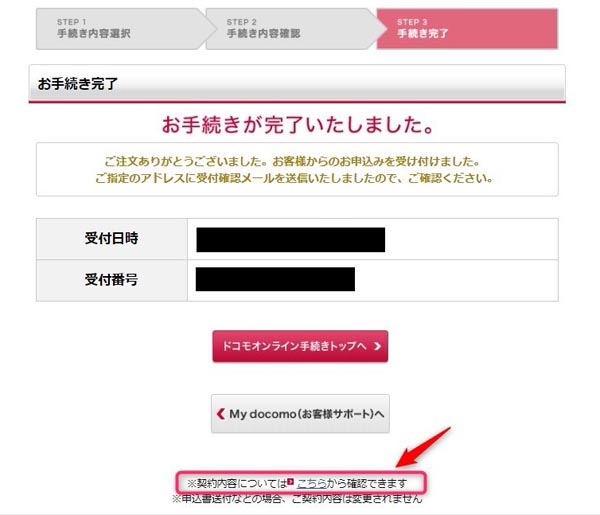
以上で、Disney+(ディズニープラス)の解約手続きは完了です。
この画面の一番下に「※契約内容については、こちらから確認できます」とあるので、クリックします。
解約の確認
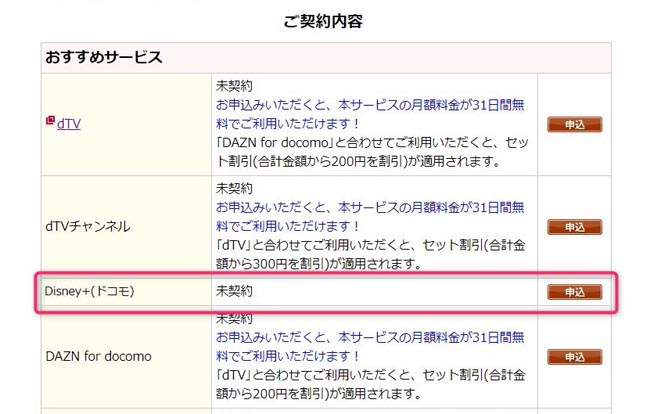
My docomoの画面になるので、「Disney+(ドコモ)」が「未契約」になっていることを確認します。
ディズニーアカウントとdアカウントの退会・削除について
Disney+(ディズニープラス)解約後も、氏名や住所などの契約者情報は、そのままディズニーアカウントやdアカウントに残っています。
解約後もログインでき、他のサービスで利用できます。
ディズニーアカウントやdアカウントを削除することも可能ですが、おすすめはしません。
dアカウントでは、契約中のドコモのスマホや、他のサービスとの連携、dポイントなどが共通で管理されているため、安易に削除すると、これまでのデータが削除されたり、他で利用中のサービスが解約されてしまいます。
ディズニーアカウントも同様に、ディズニーリゾートのネット予約や、オンラインストアでのグッズ購入、アプリの利用などが共通で管理されいるため、削除するとトラブルになる可能性があります。
可能であれば、残しておくほうがいいと思います。
どうしてもアカウントを削除したい場合は、各公式サイトで削除・退会手続きすることができます。
ここでは手順を紹介しません。
くれぐれも、自己責任でお願いしますね。
慎重に、ご判断を。
ご注意ください。
dアカウント公式サイトは、こちら。
【公式サイト】dアカウント
ディズニーアカウント公式ヘルプは、こちら。
【公式サイト】ディズニーアカウント オンラインヘルプ
まとめ
Disney+(ディズニープラス)の解約は、いつでも簡単に出来ます。
再加入も簡単です。
安心して使えると思います。
その他の詳細は、Disney+(ディズニープラス)公式サイトでご確認ください。
Disney+(ディズニープラス)公式サイトは、こちら。
【公式サイト】Disney+(ディズニープラス)トップページ

